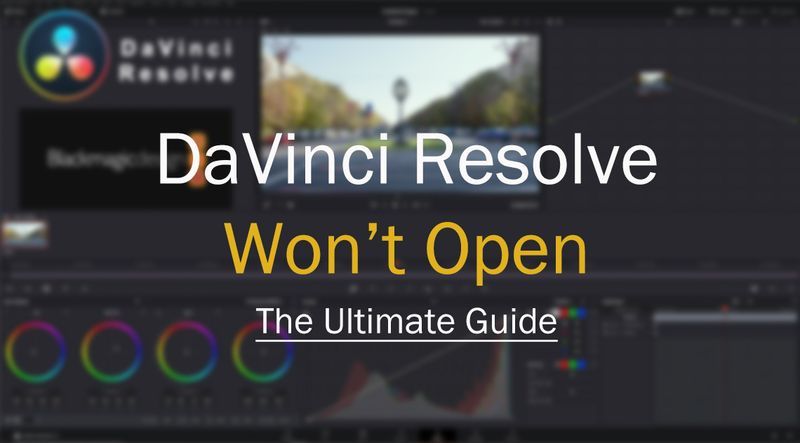
の解決策を探しています DaVinciResolveが開きません 問題? Resolveがまったく応答しない場合やロード画面でスタックする場合でも、次の方法を試して問題をすぐに修正できます。
これらの修正を試してください
- [解決]ショートカットまたはインストールフォルダー内の実行可能ファイルを右クリックして、[ プロパティ 。

- に移動します 互換性 タブをクリックし、 互換性のあるこのプログラムを実行します Windows8またはWindows7。
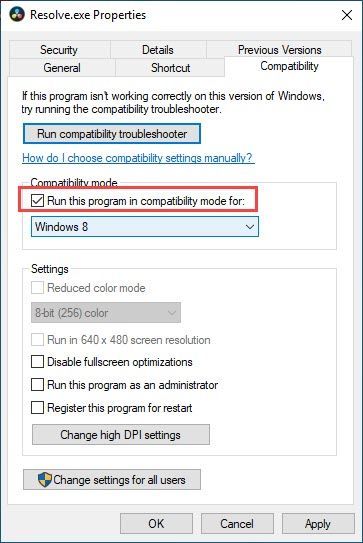
- クリック 申し込み >> わかった 変更を保存します。
- Driver Easyを実行し、クリックします 今スキャンして 。その後、Driver Easyはコンピューターをスキャンし、問題のあるドライバーを検出します。
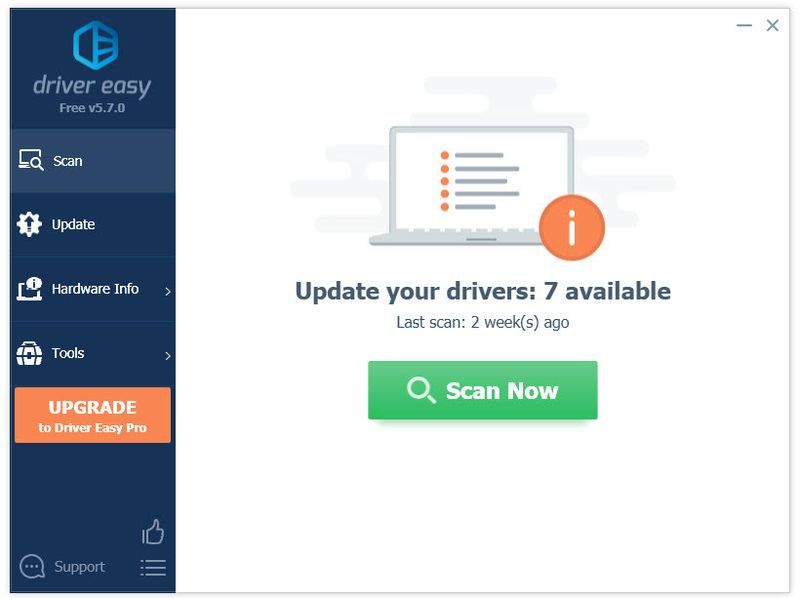
- クリック すべて更新 の正しいバージョンを自動的にダウンロードしてインストールする 全て システムに欠落しているか古くなっているドライバ。 (これには プロバージョン – [すべて更新]をクリックすると、アップグレードするように求められます。 Proバージョンの料金を支払いたくない場合でも、無料バージョンで必要なすべてのドライバーをダウンロードしてインストールできます。通常のWindowsの方法で、一度に1つずつダウンロードし、手動でインストールする必要があります。)
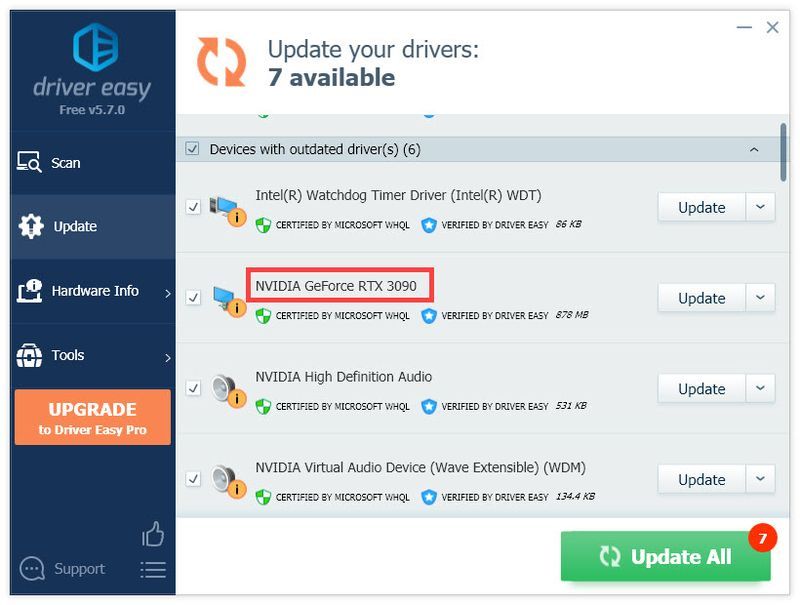 DriverEasyのProバージョン 完全な技術サポートが付属しています。
DriverEasyのProバージョン 完全な技術サポートが付属しています。 - キーボードで、 ウィンドウズ ロゴキー+ R 同時にキーを押して、 sysdm.cpl システム設定を開きます。

- に移動します 高度 タブをクリックして選択します 設定 下 パフォーマンス 。
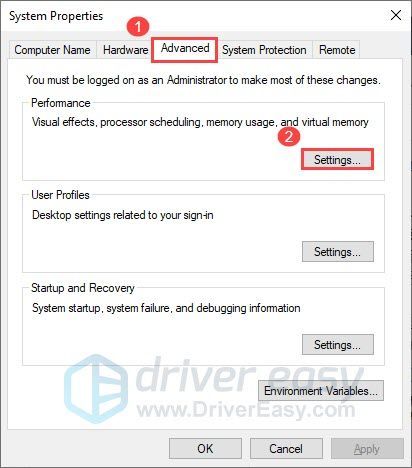
- [パフォーマンスオプション]ウィンドウが開いたら、[ 高度 タブをクリックして選択します 変化する 。
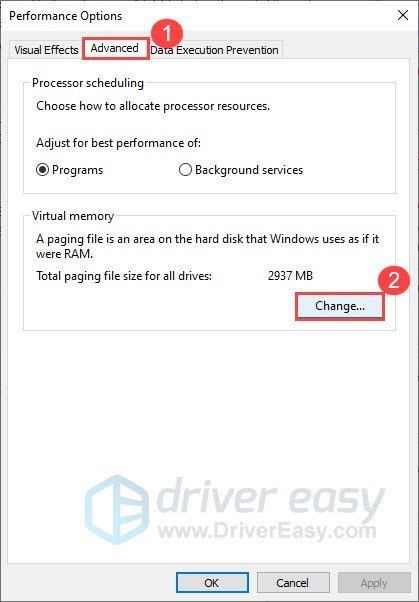
- チェックを外します すべてのドライブのページングファイルサイズを自動的に管理します 。次に、 カスタムサイズ 、それに応じて値を入力します。
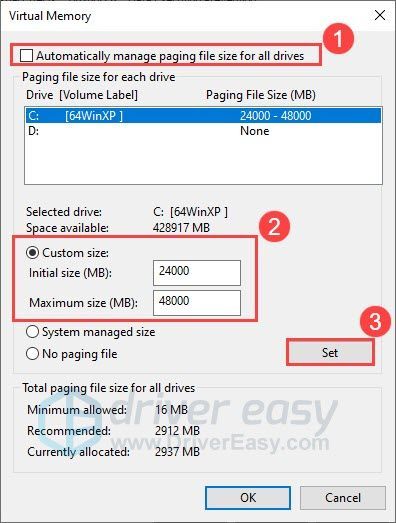
ノート: 次の番号を使用することをお勧めします 1.5回 の使用可能なメモリの合計 初期サイズ と 3回 使用可能なメモリの 最大サイズ 可能であれば。 (たとえば、インストールしたRAMは16GBなので、初期サイズを24,000に設定し、最大サイズを48,000に設定しました)。インストールされているRAMがわからない場合は、 ウィンドウズ キー+ 一時停止 デバイスの仕様を確認します。 - クリック わかった 変更を確認します。
- コンピュータを再起動し、画面に製造元のロゴが表示されたらすぐにセットアップキー(上に表示)を押し続けて、BIOS設定に入ります。
- 下 高度 設定、あなたは見るでしょう IGPUマルチモニターオプション 。
- この機能をから切り替えます 無効 に 有効 。
- BIOSを保存して終了します。
- キーボードで、Windows + Rキーを同時に押して、次のように入力します。 パワーシェル 。
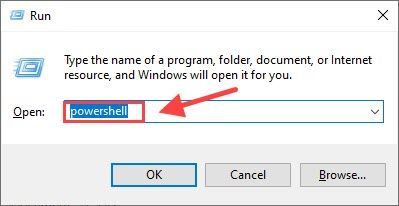
- 次のコマンドラインを入力します。
Get-NetTCPConnection | Where-Object {$ _。State-eq Listen -and $ _。LocalPort-eq 1144} | ForEach-Object {(get-process -id $_。OwningProcess).Description} - 次のエントリに何も表示されない場合は、TCPネットワークに問題はありません。しかし、もしそうなら、あなたは連絡する必要があるかもしれません Blackmagic Design ログファイルを使用してチームをサポートします。
- 案内する C: Program Files Blackmagic Design DaVinci Resolve 。
- をダブルクリックします CaptureLogs.bat ファイル(または右クリックして管理者として実行)。
- それは生成されます ログファイル デスクトップに– DaVinci-Resolve-logs-.zip 。
- クラッシュ
- ビデオ
- ビデオ編集
修正1.解決プロセスを終了します
最初に試すべきことは、タスクマネージャーでDaVinciResolveプロセスを終了することです。方法は次のとおりです。
1)を押します Ctrl + Shift + Delete タスクマネージャを開きます。
2)Revolveに関連するプロセスを見つけます。
3)それを右クリックして、 タスクを終了する 。
これで、DavinciResolveを強制的にシャットダウンしました。プログラムを再度起動すると、問題なく開くことができます。
運が悪い?心配しないでください。さらにいくつかの修正があります。
修正2.USBデバイスのプラグを抜きます
多くのResolveユーザーの提案によると、USBデバイスによってResolveが開かない可能性があるため、これらのデバイスのプラグを抜いて、Resolveが再び機能するかどうかを確認できます。
特にUSBヘッドセットをオーディオ出力デバイスとして使用している場合は、Resolveが機能します。 PCからUSBデバイスを取り外したら、Revolveを再度起動します。
修正3.互換モードでDaVinciResolveを起動する
それでもResolveを起動できませんか?互換モードでResolveを実行することで解決できる、いくつかの非互換性の問題が原因である可能性があります。
これで、Resolveを実行して問題をテストできます。それでもDaVinciResolveが応答しない場合は、以下の次の修正に進むことができます。
修正4.グラフィックスドライバーを更新する
このDaVinciResolveを使用したビデオの編集は、GPUに非常に拡張性があるため、GPUドライバー(場合によってはオーディオドライバーも)を最新の状態に保つことが必須です。
製造元のWebサイト(NVIDIA /)にアクセスして、グラフィックドライバを手動で更新できます。 AMD )、最新の正しいインストーラーを見つけて、ステップバイステップでインストールします。ただし、手動でインストールする時間や忍耐力がない場合は、 ドライバーイージー 。
Driver Easyは、システムを自動的に認識し、正確なグラフィックカードとWindowsバージョンに適したドライバーを見つけ、それらを正しくダウンロードしてインストールします。
サポートが必要な場合は、お問い合わせください DriverEasyのサポートチーム で support@drivereasy.com 。
ドライバを更新した後、PCを再起動し、Resolveを起動して、問題が解決したかどうかを確認します。
修正5.仮想メモリを増やす
システムの仮想メモリが不足している場合、Windowsは仮想メモリのページングファイルのサイズを増やします。このプロセス中に、DaVinci Resolveなど、一部のアプリケーションのメモリ要求が拒否される場合があります。これを軽減するために、ページングファイルのサイズを手動で増やすことができます。
変更を有効にするためにコンピューターを再起動し、DaVinci Resolveを開いて、正常に起動するかどうかを確認してください。
修正6.BIOSでIGPUマルチモニターを有効にする
多くのユーザーから、IGPUマルチモニター機能がDaVinci Resolveの使用に影響を及ぼし、Resolveが開かない可能性があると報告されています。この機能を有効にするには、PCを再起動してBIOSに入る必要があります。
| ブランド | BIOSキー |
|---|---|
| 携帯電話 | F9またはEsc |
| デル | F12 |
| エイサー | F12 |
| Lenovo | F12 |
| Asus | ESC |
| サムスン | F12 |
| ソニー | ESC |
| Microsoft Surface Pro | 音量ダウンボタン |
修正7.ウイルス対策ソフトウェアをアンインストールする
ウイルス対策ソフトウェアは多くのプログラムに干渉することが知られており、サードパーティのウイルス対策ソフトウェアをインストールした後にResolveで問題が発生した場合は、それらを無効にしてもバックグラウンドでの実行を妨げることができないため、それらをアンインストールする必要があります。
それまでの間、NordVPN、ExpressVPNなどのVPNサービスを無効にする必要があります。
ウイルス対策ソフトウェアを削除してVPNを無効にした後、DaVinci Resolveが起動しない場合は、以下の次の修正を試すことができます。
修正8.TCPネットワークポートアクセスを許可する
DaVinci Resolveが応答しないもう1つの理由は、DaVinciResolveを正常に起動するために必要なTCPポートへのアクセスが不足していることです。
この問題をすばやくトラブルシューティングする方法は次のとおりです。
修正9.DaVinciResolveを再インストールします
上記の修正のいずれも、Resolve not openの問題を解決しなかった場合は、プログラムをクリーンインストールしてすべてのファイルを削除できます( C: Program Files Blackmagic Design DaVinci Resolve )置き去りにされた。
この投稿は問題を取り除くのに役立ちましたか?ご不明な点やご提案がございましたら、お気軽にお問い合わせください。

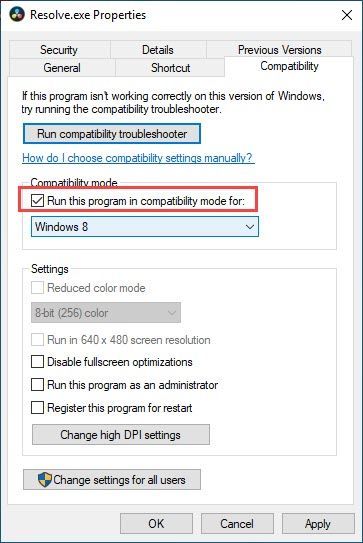
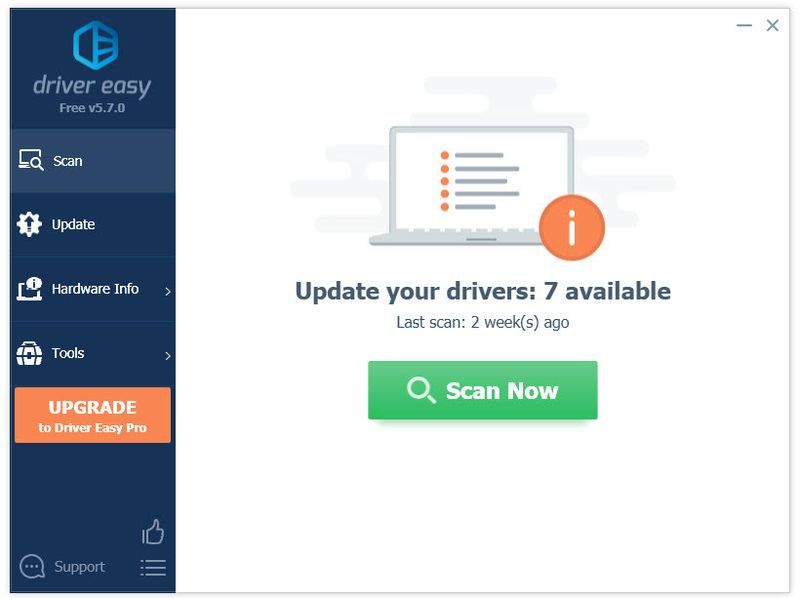
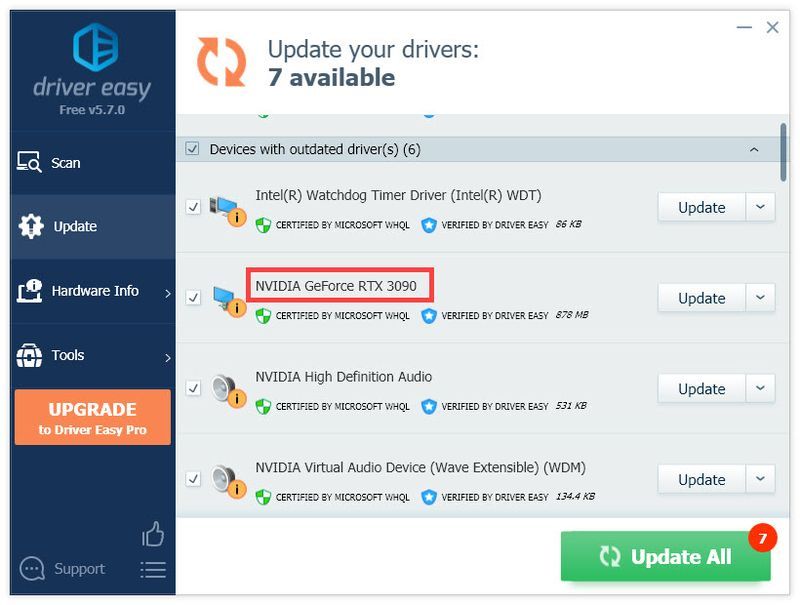

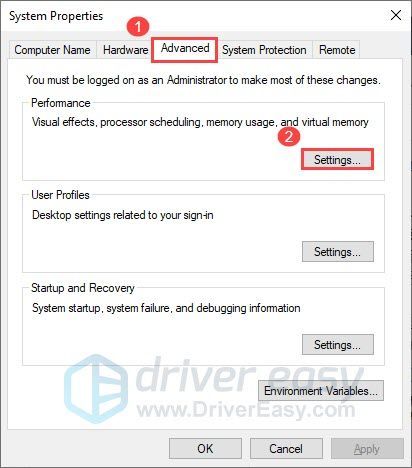
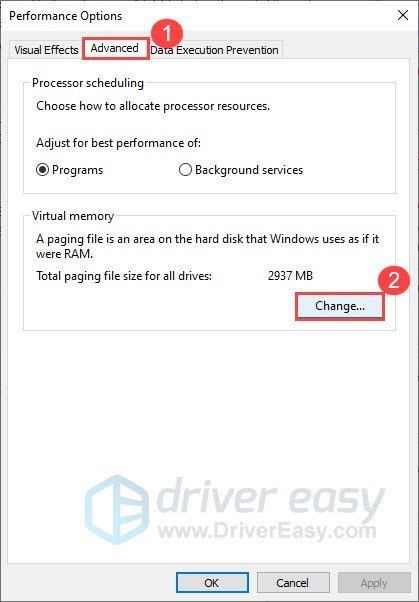
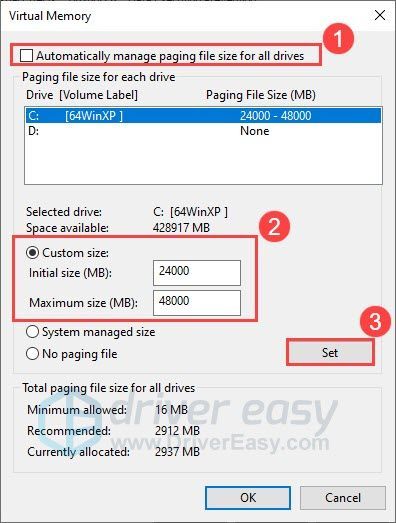
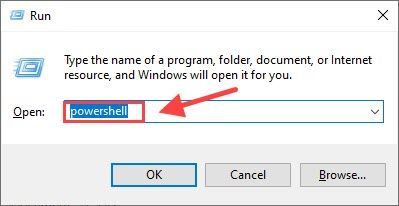
![壮大なゲームランチャーがインストールされていない[修正!]](https://letmeknow.ch/img/knowledge-base/11/epic-games-launcher-not-installing-fixed-1.jpg)
![[解決済み] Rust がクラッシュし続ける](https://letmeknow.ch/img/knowledge-base/C7/solved-rust-keeps-crashing-1.jpg)
![[解決済み]モニターがランダムに黒くなる(2022)](https://letmeknow.ch/img/knowledge/36/monitor-randomly-goes-black.jpg)
![[解決済み]ギルティギア-ストライブ-発売されない](https://letmeknow.ch/img/knowledge/49/guilty-gear-strive-won-t-launch.jpeg)


![[2022年修正]評価:Hoher Ping / Ping Problem](https://letmeknow.ch/img/other/59/valorant-hoher-ping-ping-probleme.jpg)